 |
플래시에 wav, mp3, wma 의 소리파일을 삽입하여 배경음으로 사용하거나 버튼 심볼을 사용하여 사용자가 소리를 제어하게 할 수 있습니다. | |
|
:: 소리의 삽입 ::
- 플래시에 소리파일을 삽입하여 재생할 수 있습니다. 배경음으로 나오게 하거나 버튼 심볼을 이용하여 소리를 제어 하고 시간 변화에 따른 소리의 크기를 조절하여 컨텐츠가 나올때는 소리를 줄인다던가 왼쪽에서 오른쪽으로 소리가 옮겨가는 것같은 효과를 만들 수 있습니다. 또한 플래시에서는 wav, mp3, wma 파일을 불러와 사용할 수 있습니다. 하지만 mp3파일은 모두 가져올 수 있는것이 아닙니다. mp3 파일을 보면 음질과 관계있는 128kbps, 192kbps 이런 것 들이 있는데 플래시에서는 160kbps까지만 지원하기 때문에 그보다 큰 kbps로 만들어진 mp3 파일은 가져올 수 가 없어 하나 이상의 파일을 불러올 수 없다는 에러 메세지가 나타나게 됩니다. 그러니 mp3파일은 음질을 바꾸어 주는 프로그램을 이용하여 160kbps 아래로 바꾸시던지 160kbps 이상을 가져오셔야 겠다면 애플의 퀵타임을 설치 하여 가져오실 수 있지만 번거로우니 128kbps 정도의 파일로 변환하며 가져오시는 것이 좋을 것 같습니다.
|
| 소리파일 프레임으로 불러오기 |
| - wav, mp3, wma 형식의 파일을 준비한 후 가져오기 메뉴로 소리파일을 가져오거나 외부의 소리파일을 플래시로 드레그 하여도 라이브러리로 가져오게 됩니다. |
1. 라이브러리로 가져오기를 실행하여 소리파일을 가져옵니다.
- 상단 메뉴바의 파일 (File) -> 가져오기 (Import) -> 라이브러리로 가져오기 (Import to Library) 를 클릭하여 가져올 소리파일을 선택하여 가져옵니다. 스테이지로 가져오기 하셔도 소리파일은 라이브러리에 가져오게 됩니다.
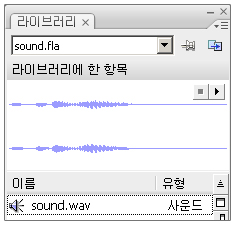
|
2. 라이브러리의 소리파일을 빈 키프레임으로 불러옵니다.
1. 새 레이어를 만들고 소리파일을 실행시킬 프레임에 빈 키프레임을 만들고 라이브러리의 소리파일을 스테이지로 드레그하여 불러옵니다.

2. 새 레이어를 만들고 소리파일을 실행시킬 프레임에 빈 키프레임을 만들고 빈 키프레임의 속성창의 사운드에서 사용할 소리파일을 선택하여 불러옵니다.

| | |
| 소리 설정 창 |
| - 타임라인의 프레임을 선택하면 속성창의 우측에 소리 설정 창이 나타나게 됩니다. 이곳의 설정으로 소리의 시작, 중단, 반복 여부, 음량 등을 설정할 수 있습니다. |
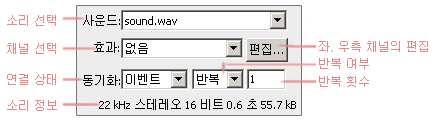
* 사운드 (Sound) - 소리 사용 않함과 라이브러리 패널에 있는 소리파일 목록이 나오며 사용시에는 사용중인 파일이 표시됩니다.
* 효과 (Effect) - 소리의 채널을 선택합니다.
* 없음 (None) - 양쪽 스피커로 같이 나옵니다.
* 왼쪽 채널 (Left channel) - 왼쪽 스피커로만 나옵니다.
* 오른쪽 채널 (Right channel) - 오른쪽 스피커로만 나옵니다.
* 좌에서 우로 페이드 (Fade left to right) - 왼쪽 스피커에서 오른쪽 스피커로 이동합니다.
* 우에서 좌로 페이드 (Fade right to left) - 오른쪽 스피커에서 왼쪽 스피커로 이동합니다.
* 페이드 인 (Fade in) - 첫부분에서 점점 커지며 시작됩니다.
* 페이드 아웃 (Fade out) - 마지막부분에서 점점작아지며 종료됩니다.
* 사용자 정의 (Custom) - 편집을 실행합니다.
* 편집 (Edit Envelope) - 시간이나 타임라인을 보며 좌, 우측 스피커의 소리 크기를 설정할 수 있습니다.
*연결 상태 (Sync) - 제작한 무비와 소리의 연결을 설정합니다.
* 이벤트 (Event) - 타임라인 헤더가 소리파일이 들어있는 키프레임에 도착하거나
버튼의 이벤트에 반응하며 소리가 끝나도 계속 반복됩니다.
* 시작 (Start) - 소리 재생 (재생중에는 되풀이 되지 않습니다.)
* 중단 (Stop) - 소리 재생 정지 (여러 소리 파일을 개별적으로 정지 시킬 수 있습니다.)
* 스트림 (Stream) - 웹에서 작동시 무비가 시작될때 소리도 같이 시작하도록하여
영상과 소리가 따로 실행 되는 것을 막습니다. (배경음으로 사용시 주로 쓰입니다.
* 반복 (Repeat) - 반복 횟수를 설정할 수 있습니다.
* 루프 (Loop) - 계속 반복됩니다.
|
편집 (Edit Envelope) 창
- 편집 창은 효과 (Effect) 의 사용자 정의 (Custom) 과 같은 창이며 좌, 우측의 소리 크기를 조정할 수 있습니다.
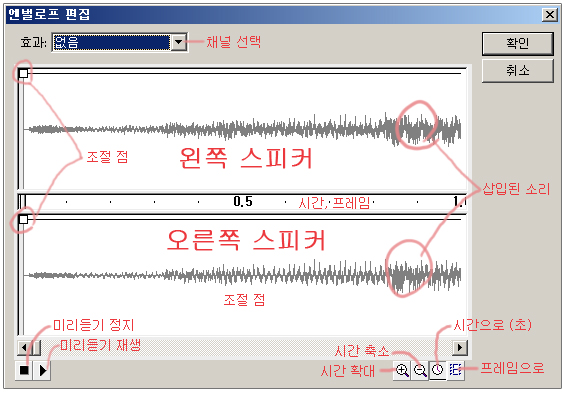
1. 소리 크리를 변경하고 싶은 부위의 선을 클릭하면 조절 점이 생성 됩니다.
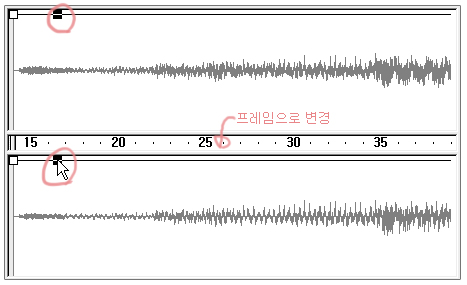
- 왼쪽이나 오른쪽 스피커 영역중 한곳의 선만 클릭하여도 양쪽 모두에 조절 점이 추가됩니다.
2. 생성된 조절 점을 누른채로 설정하고 싶은 소리 크리고 이동합니다.
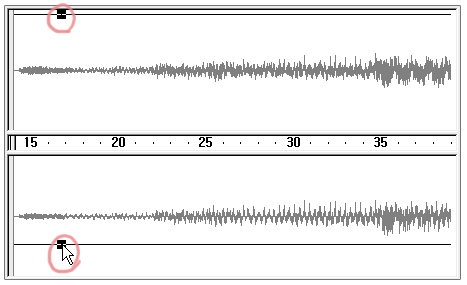
- 이동은 선택한 쪽만 이동이 되며 위로 올릴 수록 소리가 커지게 됩니다.
3. 설정하고 싶은데로 조절 점을 추가하여 설정합니다.
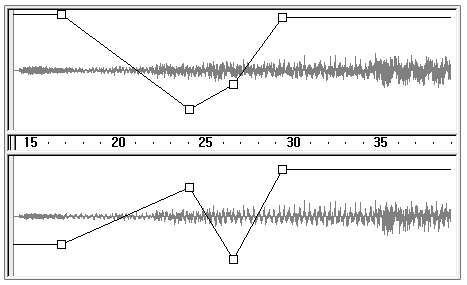
- 프레임은 현재 소리파일이 삽입된 프레임과 동일하게 표시되므로 프레임에 맞추어 작업하시면 됩니다.
| | | |

